酶标仪操作手册
- 格式:doc
- 大小:1.84 MB
- 文档页数:30
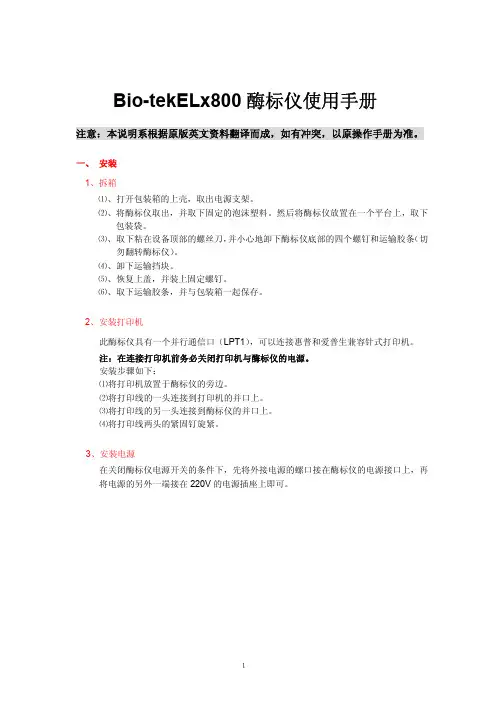
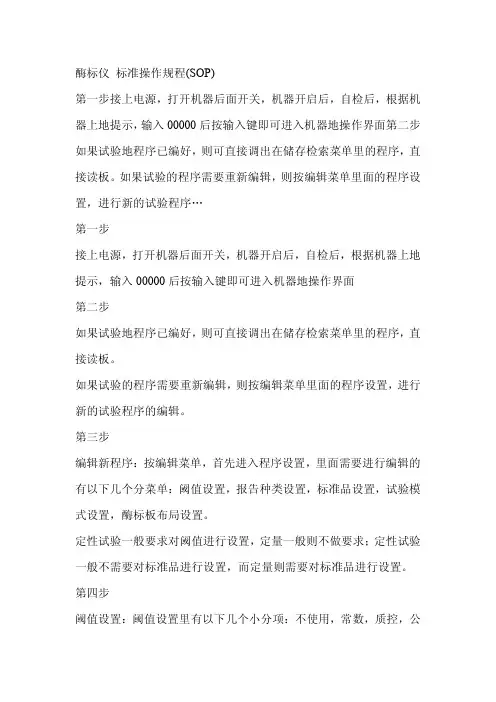
酶标仪标准操作规程(SOP)第一步接上电源,打开机器后面开关,机器开启后,自检后,根据机器上地提示,输入00000后按输入键即可进入机器地操作界面第二步如果试验地程序已编好,则可直接调出在储存检索菜单里的程序,直接读板。
如果试验的程序需要重新编辑,则按编辑菜单里面的程序设置,进行新的试验程序…第一步接上电源,打开机器后面开关,机器开启后,自检后,根据机器上地提示,输入00000后按输入键即可进入机器地操作界面第二步如果试验地程序已编好,则可直接调出在储存检索菜单里的程序,直接读板。
如果试验的程序需要重新编辑,则按编辑菜单里面的程序设置,进行新的试验程序的编辑。
第三步编辑新程序:按编辑菜单,首先进入程序设置,里面需要进行编辑的有以下几个分菜单:阈值设置,报告种类设置,标准品设置,试验模式设置,酶标板布局设置。
定性试验一般要求对阈值进行设置,定量一般则不做要求;定性试验一般不需要对标准品进行设置,而定量则需要对标准品进行设置。
第四步阈值设置:阈值设置里有以下几个小分项:不使用,常数,质控,公式,比值等。
公式阈值:将光标移到公式阈值处,,机器里面存有五个公式可供选择,根据试剂盒上的说明选择相应的公式,然后连续按输入键进入公式里面修改里面的K值参数和灰区值(K值参数和灰区值的修改,根据试剂盒说明所给的数据),修改完后按输入键。
质控:此设置只需在单阈值内输入灰区值按输入即可。
以上两项是试验最常见到需修改的地方如定量试验则直接选择不使用,跳过此项设置。
第五步报告种类设置选择此选项,里面有以下几个分项:原始数据,吸光度,限值,矩阵值,阈值,曲线,浓度,差异。
定性试验一般选择原始数据报告,吸光度报告,阈值报告;而定量试验一般选择,原始数据报告,吸光度报告,浓度报告,曲线报告。
选择方法:将光标移到所要选择的报告上,按下选择键即选定了所要选择的报告种类,再按下选择键,则解除刚才所选择的报告种类。
曲线报告只能在内置打印机或和电脑联合使用时,方可打印此报告。
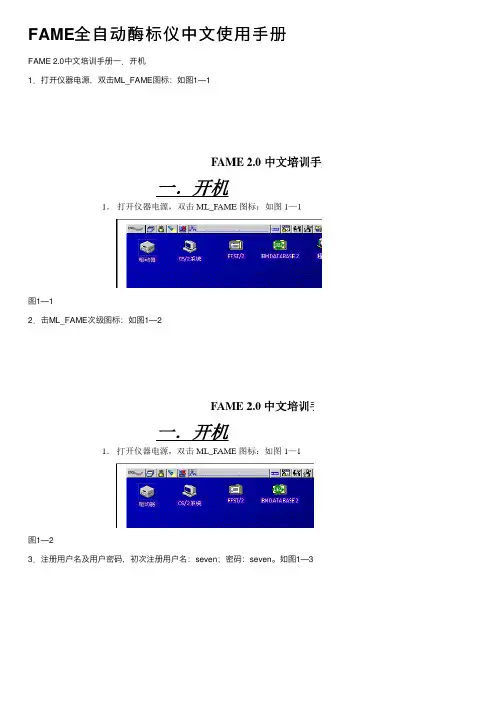
FAME全⾃动酶标仪中⽂使⽤⼿册FAME 2.0中⽂培训⼿册⼀.开机1.打开仪器电源,双击ML_FAME图标:如图1—1图1—12.击ML_FAME次级图标:如图1—2图1—23.注册⽤户名及⽤户密码,初次注册⽤户名:seven;密码:seven。
如图1—3图1—34.软件⾃动初始化,连接数据库,打开⽤户软件主画⾯。
注意:设备状态提⽰,如图1—45.如果出现下图提⽰,请点击“确定”,重新打开仪器电源。
图1—5图1—56.当仪器连接完毕,仪器将⾃动初始化,⾃检各模块及个模块部件是否处于正常状态,下列提⽰属正常提⽰,意告知⽤户在⼀定时间内应对仪器做精度校验(Virification )图1—6图1—6⼆.⽅法编辑1.点击“⽅法”,点击“新建”,如图2—1图2—22.输⼊⽅法名称,点击“确定”。
注意:⽅法名称的输⼊应清晰,易辨,如果⽹络传输有特殊要求,按⽹络传输要求执⾏。
建议使⽤:⽅法名称加试剂⼚家缩写,如HBsAg+KH。
如图2—3图2—33.⽅法信息编辑:⽣产⼚商:指所⽤试剂的法定⽣产单位。
参数:指⽣产⼚商的注册地址。
条码掩体:指本⽅法的特征码号,特征码号后⽤不定数量的“?”替代流⽔码号。
条码信息有效期:指前处理设备形成加样⽂件开始⾄FAME使⽤加样⽂件的时间差。
建议300min。
点击“确定”。
如图3—1,3—2。
图3—1 3—24.板图编辑:板图编辑共有三个部分,包括孔类型编辑;配置编辑;标本填充,如图4—1图4—14.1.孔类型编辑:在图4—1中“选择孔类型”处有系统默认的孔类型如PC,NC等,但系统没有其他诸如BL(空⽩)等孔类型,需⽤户依据试验要求编辑。
如图4—24.1.1.点击“编辑”,点击“孔类型编辑”,如图4—2如图4—24.1.2.点击“插⼊”,出现空⽩区,在“缩写”区输⼊缩写代码,在“使⽤”栏内选准与之相对应的条件限制,点击确定,然后在依据试验要求布局板图。
注意:“缩写”最多两个英⽂字母。
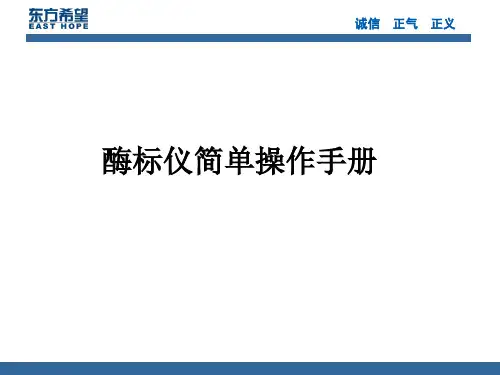
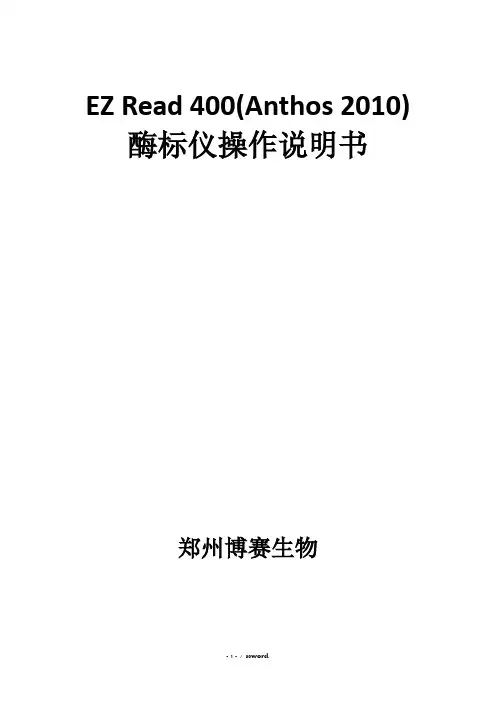
EZ Read 400(Anthos 2010) 酶标仪操作说明书郑州博赛生物快速使用在打开该软件之前,请确认酶标仪已经上电。
打开软件以后,出现用户登录界面,选择相应的用户名,并输入密码,点击“登录”按钮,登录系统。
默认账户为Admin,密码为空。
登录后的界面如下图所示:点击工具栏里面的“系统参数”按钮,进入到“系统参数”的设置界面。
点击“自动获取端口”(注:确保酶标仪已上电,并且安装好了驱动程序)。
软件会自动获取电脑的端口。
获取完端口以后,关闭该窗口。
回到主界面后,点击工具栏的“单项测量”按钮。
选择所需测量的项目。
选择所需填充的样本个数,点击“自动填充”。
软件会自动填充样品。
点击“测量”按钮,酶标仪开始工作。
测量完成以后,会在界面上显示结果。
测量完成后,选择“保存数据”。
点击工具栏的“病案(样本)录入”按钮。
进入到病案录入的界面。
点击“建立新批次”批次编号和批次描述,可以根据需要改写,此处选择默认值。
点击确定。
双击新健的批次,进入“编写病案信息”的窗口。
如下图,填写病人信息,按“添加”按钮或者“F5”键增加病人信息。
病人信息编写完成以后,关闭该窗口,回到主界面。
点击工具栏的“报到单打印”选择需要打印的报告单,点击右下角的“添加到队列”。
需要打印的病人报告添加到“打印队列”中。
点击右下角的“打印”按钮,开始打印报告单。
菜单功能详解一:文件1.1:注销/登录,用于软件的注销及登录操作1.2:系统退出,用于退出系统1.3:软件注册,用于软件的注册。
首次使用软件的时候,需要提供医院的名称,注册软件,用于注册的医院名称会在打印报告单上显示出来。
二:系统设置2.1:系统参数主要用来设置系统和电脑的连接端口、读取及设定酶标仪的波长、检测灯源是否正常、滤光片复位等。
2.2:输入字典:用于标本类型、科别、送检医师、常用医嘱等字典的设置,方便医护人员进行病人信息的录入。
2.3:打印设置:用于设置每张纸打印报告单的数量,设置保存测量数据前是否需要输入板号等。
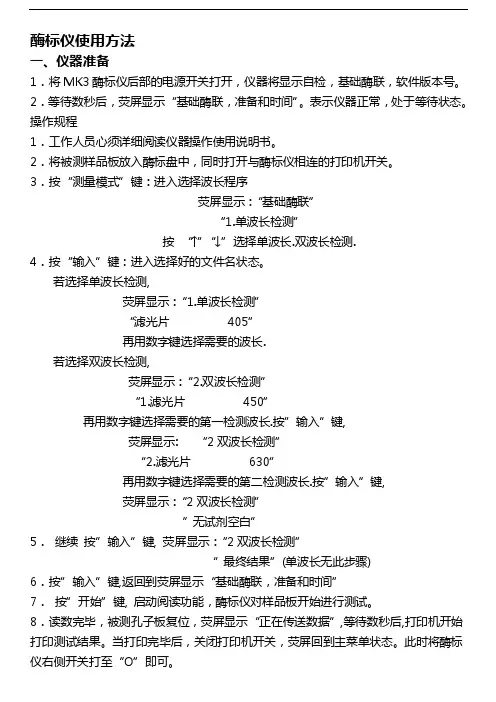
酶标仪使用方法一、仪器准备1.将MK3酶标仪后部的电源开关打开,仪器将显示自检,基础酶联,软件版本号。
2.等待数秒后,荧屏显示“基础酶联,准备和时间”。
表示仪器正常,处于等待状态。
操作规程1.工作人员心须详细阅读仪器操作使用说明书。
2.将被测样品板放入酶标盘中,同时打开与酶标仪相连的打印机开关。
3.按“测量模式”键:进入选择波长程序荧屏显示:“基础酶联”“1.单波长检测”按“↑”“↓”选择单波长.双波长检测.4.按“输入”键:进入选择好的文件名状态。
若选择单波长检测,荧屏显示:“1.单波长检测”“滤光片405”再用数字键选择需要的波长.若选择双波长检测,荧屏显示:“2.双波长检测”“1.滤光片450”再用数字键选择需要的第一检测波长.按”输入”键,荧屏显示: “2双波长检测”“2.滤光片630”再用数字键选择需要的第二检测波长.按”输入”键,荧屏显示:“2双波长检测”“无试剂空白”5.继续按”输入”键, 荧屏显示:“2双波长检测”“最终结果”(单波长无此步骤)6.按”输入”键,返回到荧屏显示“基础酶联,准备和时间”7.按”开始”键, 启动阅读功能,酶标仪对样品板开始进行测试。
8.读数完毕,被测孔子板复位,荧屏显示“正在传送数据”,等待数秒后,打印机开始打印测试结果。
当打印完毕后,关闭打印机开关,荧屏回到主菜单状态。
此时将酶标仪右侧开关打至“O”即可。
二、计算机控制1.将MK3酶标仪后部的电源开关打开,仪器将显示自检,基础酶联,软件版本号2.等待数秒后,荧屏显示“基础酶联,准备和时间”。
表示仪器正常,处于等待状态。
3.在lab-35计算机的桌面上打开“思桥检验科管理系统”,输入用户名“system”及密码“system”.4.进入系统后,选择“酶标仪”菜单。
在下拉框中选择“酶标项目设置”(1)在面板当中进行单,双波长的设置,点击“仪器通迅设置”。
(2)在“仪器通迅设置”面板上,默认为单波长的方式,如要选择双波长,勾选双波长的选框。
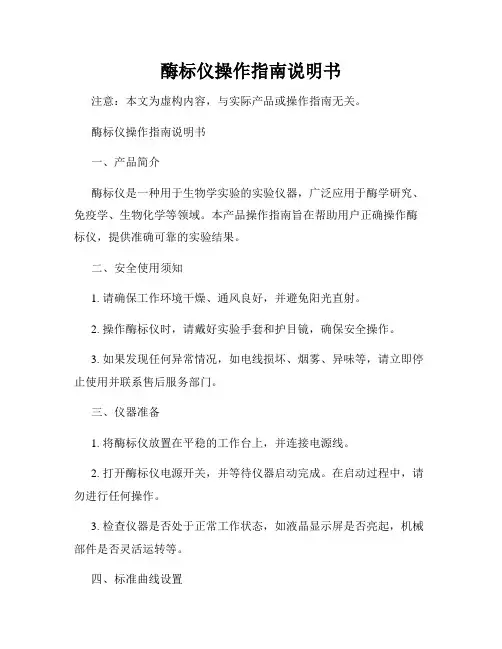
酶标仪操作指南说明书注意:本文为虚构内容,与实际产品或操作指南无关。
酶标仪操作指南说明书一、产品简介酶标仪是一种用于生物学实验的实验仪器,广泛应用于酶学研究、免疫学、生物化学等领域。
本产品操作指南旨在帮助用户正确操作酶标仪,提供准确可靠的实验结果。
二、安全使用须知1. 请确保工作环境干燥、通风良好,并避免阳光直射。
2. 操作酶标仪时,请戴好实验手套和护目镜,确保安全操作。
3. 如果发现任何异常情况,如电线损坏、烟雾、异味等,请立即停止使用并联系售后服务部门。
三、仪器准备1. 将酶标仪放置在平稳的工作台上,并连接电源线。
2. 打开酶标仪电源开关,并等待仪器启动完成。
在启动过程中,请勿进行任何操作。
3. 检查仪器是否处于正常工作状态,如液晶显示屏是否亮起,机械部件是否灵活运转等。
四、标准曲线设置1. 将标准品按照指定浓度依次加入标准曲线孔中,注意每孔加入的体积要相同。
2. 打开酶标仪软件,选择“标准曲线设置”功能,并按照提示进行设置。
3. 点击“开始测试”,酶标仪将自动进行吸光度测量与数据记录。
五、样品测试1. 将待测样品按照实验要求依次加入标本孔中,注意每孔加入的体积要相同。
2. 打开酶标仪软件,选择“样品测试”功能,并按照提示进行设置。
3. 点击“开始测试”,酶标仪将自动进行吸光度测量与数据记录。
六、结果分析1. 完成样品测试后,酶标仪将自动生成吸光度曲线和样品浓度数据。
2. 使用软件提供的分析工具,根据实验要求进行数据处理与结果分析。
七、仪器维护1. 每次使用后,请将酶标仪清洁干净,并保持仪器表面干燥。
2. 定期检查仪器电源线、数据线等连接部分,确保连接安全可靠。
3. 根据使用频率,按照操作手册中的要求更换相关耗材或维护配件。
八、故障排除如果在使用过程中遇到任何故障或异常情况,请参照以下步骤进行排除:1. 仔细阅读操作手册中的故障排除部分,检查是否符合常见故障情况。
2. 如果仍然无法解决问题,请联系售后服务部门并提供详细的故障描述。
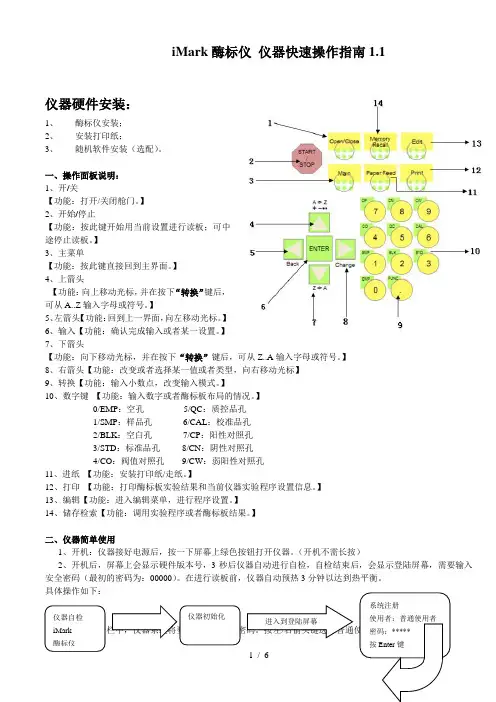
iMark 酶标仪 仪器快速操作指南1.1仪器硬件安装:1、 酶标仪安装;2、 安装打印纸;3、随机软件安装(选配)。
一、操作面板说明: 1、开/关【功能:打开/关闭舱门。
】 2、开始/停止【功能:按此键开始用当前设置进行读板;可中途停止读板。
】 3、主菜单【功能:按此键直接回到主界面。
】 4、上箭头 【功能:向上移动光标,并在按下“转换”键后,可从A..Z 输入字母或符号。
】 5、左箭头【功能:回到上一界面,向左移动光标。
】 6、输入【功能:确认完成输入或者某一设置。
】 7、下箭头【功能:向下移动光标,并在按下“转换”键后,可从Z..A 输入字母或符号。
】 8、右箭头【功能:改变或者选择某一值或者类型,向右移动光标】 9、转换【功能:输入小数点,改变输入模式。
】10、数字键 【功能:输入数字或者酶标板布局的情况。
】 0/EMP :空孔 5/QC :质控品孔 1/SMP :样品孔 6/CAL :校准品孔 2/BLK :空白孔 7/CP :阳性对照孔 3/STD :标准品孔 8/CN :阴性对照孔 4/CO :阀值对照孔 9/CW :弱阳性对照孔 11、进纸 【功能:安装打印纸/走纸。
】12、打印 【功能:打印酶标板实验结果和当前仪器实验程序设置信息。
】 13、编辑【功能:进入编辑菜单,进行程序设置。
】 14、储存检索【功能:调用实验程序或者酶标板结果。
】二、仪器简单使用1、开机:仪器接好电源后,按一下屏幕上绿色按钮打开仪器。
(开机不需长按)2、开机后,屏幕上会显示硬件版本号,3秒后仪器自动进行自检,自检结束后,会显示登陆屏幕,需要输入安全密码(最初的密码为:00000)。
在进行读板前,仪器自动预热3分钟以达到热平衡。
具体操作如下: 在系统注册栏中,仪器系统将要求操作者输入密码。
按左/右箭头键选择普通使用者或是 仪器自检 iMark 酶标仪仪器初始化 进入到登陆屏幕系统注册使用者:普通使用者 密码:*****按Enter 键系统管理员。
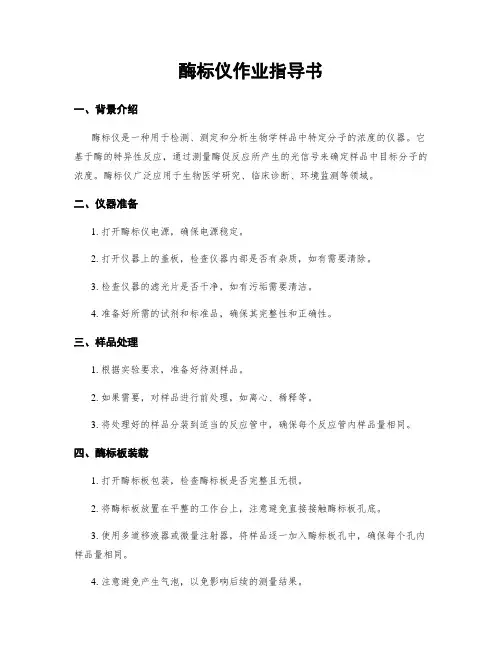
酶标仪作业指导书一、背景介绍酶标仪是一种用于检测、测定和分析生物学样品中特定分子的浓度的仪器。
它基于酶的特异性反应,通过测量酶促反应所产生的光信号来确定样品中目标分子的浓度。
酶标仪广泛应用于生物医学研究、临床诊断、环境监测等领域。
二、仪器准备1. 打开酶标仪电源,确保电源稳定。
2. 打开仪器上的盖板,检查仪器内部是否有杂质,如有需要清除。
3. 检查仪器的滤光片是否干净,如有污垢需要清洁。
4. 准备好所需的试剂和标准品,确保其完整性和正确性。
三、样品处理1. 根据实验要求,准备好待测样品。
2. 如果需要,对样品进行前处理,如离心、稀释等。
3. 将处理好的样品分装到适当的反应管中,确保每个反应管内样品量相同。
四、酶标板装载1. 打开酶标板包装,检查酶标板是否完整且无损。
2. 将酶标板放置在平整的工作台上,注意避免直接接触酶标板孔底。
3. 使用多道移液器或微量注射器,将样品逐一加入酶标板孔中,确保每个孔内样品量相同。
4. 注意避免产生气泡,以免影响后续的测量结果。
5. 使用贴膜或密封膜将酶标板封闭,避免样品的蒸发和污染。
五、酶标仪设置1. 打开酶标仪软件,选择相应的测量模式。
2. 设置酶标仪的波长,根据实验要求选择合适的波长。
3. 设置酶标仪的测量参数,如吸光度范围、测量时间等。
4. 确保酶标仪的光源和检测器正常工作,如有需要可进行校准。
六、测量操作1. 将装载好样品的酶标板放入酶标仪的样品槽中。
2. 关闭酶标仪的盖板,确保样品在测量过程中不受外界光线干扰。
3. 启动酶标仪的测量程序,开始测量样品。
4. 在测量过程中,可以通过酶标仪软件监控测量结果的实时变化。
5. 测量完成后,将酶标板取出,注意避免样品的交叉污染。
七、数据分析1. 使用酶标仪软件导出测量结果的数据文件。
2. 对数据进行初步处理,如去除异常值、计算吸光度平均值等。
3. 根据实验设计和要求,进行进一步的数据分析和统计处理。
4. 根据分析结果,得出相应的结论并进行解释。
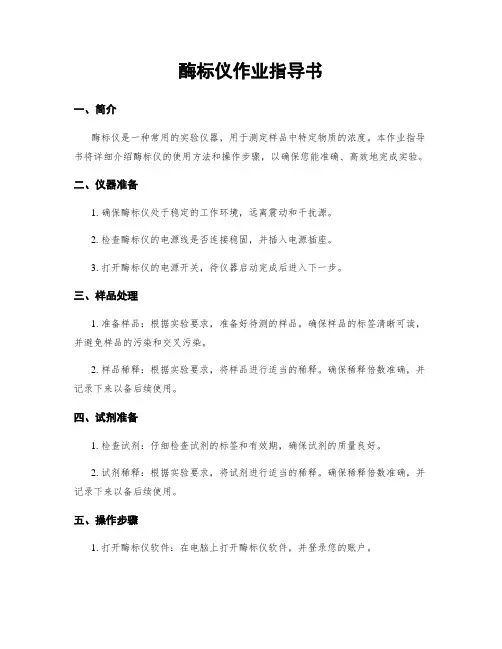
酶标仪作业指导书一、简介酶标仪是一种常用的实验仪器,用于测定样品中特定物质的浓度。
本作业指导书将详细介绍酶标仪的使用方法和操作步骤,以确保您能准确、高效地完成实验。
二、仪器准备1. 确保酶标仪处于稳定的工作环境,远离震动和干扰源。
2. 检查酶标仪的电源线是否连接稳固,并插入电源插座。
3. 打开酶标仪的电源开关,待仪器启动完成后进入下一步。
三、样品处理1. 准备样品:根据实验要求,准备好待测的样品。
确保样品的标签清晰可读,并避免样品的污染和交叉污染。
2. 样品稀释:根据实验要求,将样品进行适当的稀释。
确保稀释倍数准确,并记录下来以备后续使用。
四、试剂准备1. 检查试剂:仔细检查试剂的标签和有效期,确保试剂的质量良好。
2. 试剂稀释:根据实验要求,将试剂进行适当的稀释。
确保稀释倍数准确,并记录下来以备后续使用。
五、操作步骤1. 打开酶标仪软件:在电脑上打开酶标仪软件,并登录您的账户。
2. 创建实验:根据实验要求,创建一个新的实验。
输入实验名称、样品信息、试剂信息等。
3. 设置参数:根据实验要求,设置酶标仪的参数,包括波长、温度、吸光度范围等。
确保参数设置准确无误。
4. 校准仪器:使用标准品进行仪器校准。
按照校准方法,依次加入标准品,记录吸光度值,并与标准曲线进行比对,确保仪器的准确性和精确度。
5. 样品加样:根据实验要求,将样品加入酶标板的相应孔中。
确保每个孔的样品加入量准确无误。
6. 加入试剂:根据实验要求,依次加入试剂。
注意加入顺序和加入量,确保实验的准确性和一致性。
7. 吸光度测量:将酶标板插入酶标仪中,按下开始测量按钮。
仪器将自动读取各个孔的吸光度值,并显示在软件界面上。
8. 数据处理:根据实验要求,对测量得到的数据进行处理和分析。
可以使用软件提供的功能进行数据处理,如绘制标准曲线、计算样品浓度等。
9. 结果记录:将实验结果记录在实验报告中。
包括样品的吸光度值、浓度计算结果等。
六、仪器维护1. 实验结束后,关闭酶标仪软件,并将酶标仪的电源开关关闭。
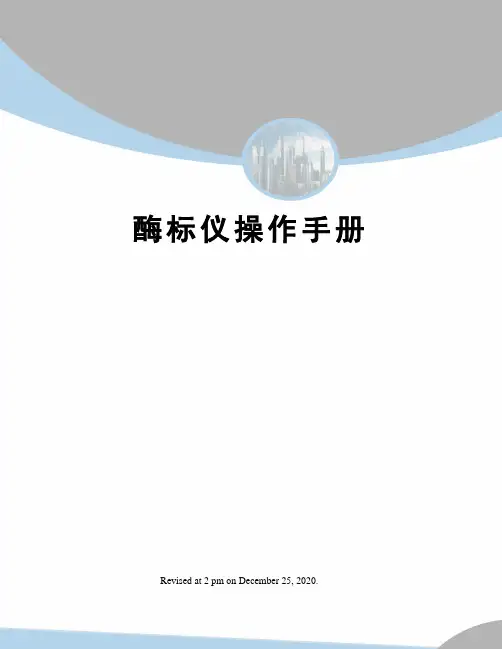
酶标仪操作手册 Revised at 2 pm on December 25, 2020.EZ Read 400(Anthos 2010) 酶标仪操作说明书郑州博赛生物快速使用在打开该软件之前,请确认酶标仪已经上电。
打开软件以后,出现用户登录界面,选择相应的用户名,并输入密码,点击“登录”按钮,登录系统。
默认账户为Admin,密码为空。
登录后的界面如下图所示:点击工具栏里面的“系统参数”按钮,进入到“系统参数”的设置界面。
点击“自动获取端口”(注:确保酶标仪已上电,并且安装好了驱动程序)。
软件会自动获取电脑的端口。
获取完端口以后,关闭该窗口。
回到主界面后,点击工具栏的“单项测量”按钮。
选择所需测量的项目。
选择所需填充的样本个数,点击“自动填充”。
软件会自动填充样品。
点击“测量”按钮,酶标仪开始工作。
测量完成以后,会在界面上显示结果。
测量完成后,选择“保存数据”。
点击工具栏的“病案(样本)录入”按钮。
进入到病案录入的界面。
点击“建立新批次”批次编号和批次描述,可以根据需要改写,此处选择默认值。
点击确定。
双击新健的批次,进入“编写病案信息”的窗口。
如下图,填写病人信息,按“添加”按钮或者“F5”键增加病人信息。
病人信息编写完成以后,关闭该窗口,回到主界面。
点击工具栏的“报到单打印”选择需要打印的报告单,点击右下角的“添加到队列”。
需要打印的病人报告添加到“打印队列”中。
点击右下角的“打印”按钮,开始打印报告单。
菜单功能详解一:文件:注销/登录,用于软件的注销及登录操作:系统退出,用于退出系统:软件注册,用于软件的注册。
首次使用软件的时候,需要提供医院的名称,注册软件,用于注册的医院名称会在打印报告单上显示出来。
二:系统设置:系统参数主要用来设置系统和电脑的连接端口、读取及设定酶标仪的波长、检测灯源是否正常、滤光片复位等。
:输入字典:用于标本类型、科别、送检医师、常用医嘱等字典的设置,方便医护人员进行病人信息的录入。
酶标仪简易使用手册第一步接上电源,打开机器后面开关,机器开启后,自检后,根据机器上地提示,输入00000后按输入键即可进入机器地操作界面第二步如果试验地程序已编好,则可直接调出在储存检索菜单里的程序,直接读板。
如果试验的程序需要重新编辑,则按编辑菜单里面的程序设置,进行新的试验程序的编辑。
第三步编辑新程序:按编辑菜单,首先进入程序设置,里面需要进行编辑的有以下几个分菜单:阈值设置,报告种类设置,标准品设置,试验模式设置,酶标板布局设置。
定性试验一般要求对阈值进行设置,定量一般则不做要求;定性试验一般不需要对标准品进行设置,而定量则需要对标准品进行设置。
第四步阈值设置:阈值设置里有以下几个小分项:不使用,常数,质控,公式,比值等。
公式阈值:将光标移到公式阈值处,,机器里面存有五个公式可供选择,根据试剂盒上的说明选择相应的公式,然后连续按输入键进入公式里面修改里面的K值参数和灰区值(K值参数和灰区值的修改,根据试剂盒说明所给的数据),修改完后按输入键。
质控:此设置只需在单阈值内输入灰区值按输入即可。
以上两项是试验最常见到需修改的地方如定量试验则直接选择不使用,跳过此项设置。
第五步报告种类设置选择此选项,里面有以下几个分项:原始数据,吸光度,限值,矩阵值,阈值,曲线,浓度,差异。
定性试验一般选择原始数据报告,吸光度报告,阈值报告;而定量试验一般选择,原始数据报告,吸光度报告,浓度报告,曲线报告。
选择方法:将光标移到所要选择的报告上,按下选择键即选定了所要选择的报告种类,再按下选择键,则解除刚才所选择的报告种类。
曲线报告只能在内置打印机或和电脑联合使用时,方可打印此报告。
第六步标准品设置此项设置适用于定量试验,定性试验可不做此项设置。
标准品设置:(1)标准品信息的设置,里面包括标准品的数量,浓度,单位(2)标准曲线设置包括曲线种类的设置和坐标轴的设置。
标准品数量:可设置0-12个标准品数量,在浓度选项里填入已给定浓度的大小;在单位选项里备有几十个单位可供选择,根据已知浓度的单位选择与之相一致的单位。
全自动酶标仪操作说明书操作说明书1. 引言全自动酶标仪是一种广泛应用于生物医学实验室中的重要设备,用于高效、精确地检测生物样本中的蛋白质或其他生物分子的浓度。
本操作说明书旨在向用户详细介绍全自动酶标仪的操作步骤和使用方法,以确保准确、高效的实验结果。
2. 设备概述全自动酶标仪由样本加样系统、试剂加样系统、光谱读取系统和控制系统等主要部件组成。
其操作过程简便,仅需按照以下步骤进行。
3. 操作步骤3.1 准备工作在进行任何操作之前,务必仔细阅读全自动酶标仪的用户手册,并确保操作人员具备必要的实验室安全知识。
3.2 打开设备使用电源键将全自动酶标仪打开,并在启动界面加载完成后进入主界面。
3.3 样本加样将待测样本按照标准操作流程加入样品盘中,确保使用正确的容器和标签以避免混淆。
3.4 试剂加样预先准备好的试剂通过试剂进样机构加入到试剂盘或试剂孔中。
确保试剂标签清晰可辨,加样量准确。
3.5 实验设置进入操作界面,根据实验要求设置相关参数,如样本体积、酶标板孔数、激发波长和发射波长等。
3.6 实验运行按下启动按钮,全自动酶标仪将按照预置步骤自动开始实验,包括混匀、孵育、洗涤、显色等过程。
3.7 数据记录和分析实验完成后,在数据管理界面对实验结果进行记录,并进行必要的数据分析和图形绘制,以便进行后续实验和结果评估。
4. 注意事项4.1 实验前校正在进行实验之前,应当对全自动酶标仪进行校正和检验,确保各项参数准确可靠。
4.2 样品处理样品的处理应遵循标准规程,避免受到污染或其它影响实验结果的因素。
4.3 安全操作操作人员需佩戴合适的实验室防护用品,遵循实验室安全操作规范,避免发生事故。
4.4 设备维护定期对全自动酶标仪进行维护和保养,清洁仪器表面和光学部件,并及时更换耗材。
5. 故障排除全自动酶标仪在使用过程中可能会遇到一些故障,如设备无法开机、读取数据错误等。
在遇到故障时,操作人员应及时查阅设备的用户手册或联系售后服务部门进行故障排除。
BioTek酶标仪简易操作规范1、检测准备接通电源,打开设备,预热15min;打开电脑,开启Gen5 CHS 1.10软件,检测设备与电脑连接是否完好。
2、程序设置点击“实验",选择所需“实验方案”,“确定”后即可进入程序设置:2.1单击“程序”,弹出程序设置对话框,先选择“板类型”,然后点击“检测”,设置检测步骤,点击“全板",设置扫描范围,若为部分区域扫描,则去选“选择所有孔”并设置相应扫描区域,“确定”完成扫描范围设置;2。
2下拉菜单选择所需检测类型和检测速度,常规检测一般选择默认的“终点”、“正常”即可,此外,还可选择“光程校正”设置设备检测与分光光度计检测数值之间的转换关系,具体应用可参照使用说明书;2。
3设置检测波长,同一程序可对每样品检测6个波长下的吸收值,根据需要设置相应检测波长,“确定”后完成检测步骤设置;2.4设备提供“振板"、“延迟”、“动力学”、“监视孔"、“设置温度”、“进/出板”、“停止/恢复”、“注释”等功能,常规检测一般不需使用,根据具体实验可参照使用说明书进行相应设置;2.5完成所有程序设置后,点击“验证”,检查程序设置是否有正确,然后进入布板设置。
3、布板单击“板布局”,进入布板设置,设置“复本”数量及方向、“自动选择”方向、“填充”方向、“类型”及起始编号等参数,根据板上样品在对应坐标位置上依次设置布局,检查无误后“确定”完成设置。
4、数据处理单击“数据处理",进入数据处理设置,设备提供“转换"、“孔分析”、“曲线分析”、“临界值”、“验证"、“偏振”等功能选择,可进行简单数据分析处理,但若不需要出具正式检验报告,一般在Excel上处理更为方便,本步骤设置可直接跳过。
5、导出设置设备软件提供“文件导出”、“文本导出"功能,但常规检测一般不须使用,具体使用时可参照说明书进行设置.6、检测6.1在完成上述程序设置后,对所有步骤检查一遍,复核无误后即可进行检测,单击“检测板”,输入“板ID”或“条形码”对板进行编号,必要时进行“注释”;6.2点击“检测",设置文件保存路径并命名,“确定”后将板置于托架上,“确定”后设备即开始扫描,若欲放弃检测,此时点击“中止检测”即可,吸光度扫描完毕后,数据自动保存于存储路径目录下,窗体也会显示检测结果。
PHOMO酶标仪的标准操作程序(SOP)【目的】规范仪器设备的操作程序,保证酶标仪的正常使用。
【适用范围】本实验室酶联免疫试验的操作。
【操作人员】:本实验室实验人员。
【操作步骤】:1.插上电源,打开酶标仪电源开关(按仪器后面的开关键),打开连接计算机的开关;2.双击计算机上“安图仪器2.6”的图标,此时软件打开,先注册相应的软件信息,然后选择相应的操作人员输入通行密码,进入软件的主操作界面;3.单击“单项设置”,根据试剂说明编写对应的计算公式;4.单击“布局”,根据试剂盒说明设置相应项目的板子布局;5.单击“程序测量”,选择开始测量并选择相应的测量项目和使用的板子布局;6.单击“设定本次测量样品编号”输入起始号码和样品数量。
7.单击“自动生成结果”然后点击确定。
再点击开始按钮。
8.此时仪器处于测量状态,操作人员不能进行其它操作。
9.测量结束,测试结构显示在显示器上。
此时点击“测量”按钮,选择保存测量数据项并输入板子编号(如果有多块酶标板进行测量应加以区别如“-1”)试剂名称、生产日期以及试剂批号并点击确认按钮。
10.单击“测量”选择送检样品录入项,录入相应的标本信息并保存录入内容。
11.单击“查询及打印”按钮,选择样本管理或微板查询,选择需要打印的标本结果并打印。
12.关闭酶标仪电源。
【酶标仪的维护保养】1.平常不用时,拔掉电源插头,盖好防尘罩。
2.使用完毕,一定要拿下测试完的反应板,千万不要将控制板留在载物台上。
3.若有液体溅到载物台或酶标仪外壁,应用湿抹布及时擦去。
4.每次使用完毕用湿抹布擦拭酶标仪,以保持其洁净。
【编制测试程序】具体的程序编制方法请参阅autosoft PHOMO酶标仪操作手册。
(下附操作流程表)此文件只供参考,用户可根据自己的情况进行修改。
酶标仪测量、保存及打印步骤。
酶标仪操作说明书Sunrise酶标仪简要操作说明1、启动电脑。
2、打开酶标仪电源开关。
3、打开XFluor4软件:双击桌面XFluor4快捷方式图标4、进入软件后,出现安全警告,点击启用宏,进入excel后点击加载项选项,点击左上角“菜单栏”里面的Xfluor4下拉菜单的connect项,选择要连接的机器,默认点击OK ,点击后酶标仪微孔板托架会自动弹出,表示酶标仪连接成功。
5、点击Xfluor4下拉菜单的movements;1)Plate movement点击in为进板,out为出板2)Filter movement请勿动,为滤光片架进出控制。
6、measurement parameter为测量参数设定1)Load measurement parameter为打开以前的设定参数2)Edit measurement parameter为编辑设定参数①general项不可选,默认为Absorbance光吸收②measurement parameter项为测量的具体波长设定,可在下拉菜单里面选择要测量的波长;reference parameter为参比波长,请根据实验需要进行设定,默认无;read mode为Normal 正常、Acurracy精确、Center中心三种可选,默认为Normal,一般选择Normal即可。
③Kinetics为动力学测量,请根据实验需要决定是否选择,Number of cycles为测量的次数;interval为测量的时间间隔;Use minimum interval为使用最近测量时间间隔为5秒钟。
Estimated times为估计的花费时间;Stop Kinetics为达到设定标准后测量停止。
④Shaking为振板选项,请根据实验需要选择是否进行振板(本机不支持)。
Duration为振荡时间,单位为秒;Mode 为振荡方式,分in内部、out外部和in/out where plate is根据微孔板位置确定,一般选择out外部振荡即可。
EZ Read 400(Anthos 2010) 酶标仪操作说明书
郑州博赛生物
快速使用
在打开该软件之前,请确认酶标仪已经上电。
打开软件以后,出现用户登录界面,选择相应的用户名,并输入密码,点击“登录”按钮,登录系统。
默认账户为Admin,密码为空。
登录后的界面如下图所示:
点击工具栏里面的“系统参数”按钮,进入到“系统参数”的设置界面。
点击“自动获取端口”(注:确保酶标仪已上电,并且安装好了驱动程序)。
软件会自动获取电脑的端口。
获取完端口以后,关闭该窗口。
回到主界面后,点击工具栏的“单项测量”按钮。
选择所需测量的项目。
选择所需填充的样本个数,点击“自动填充”。
软件会自动填充样品。
点击“测量”按钮,酶标仪开始工作。
测量完成以后,会在界面上显示结果。
测量完成后,选择“保存数据”。
点击工具栏的“病案(样本)录入”按钮。
进入到病案录入的界面。
点击“建立新批次”
批次编号和批次描述,可以根据需要改写,此处选择默认值。
点击确定。
双击新健的批次,进入“编写病案信息”的窗口。
如下图,填写病人信息,按“添加”按钮或者“F5”键增加病人信息。
病人信息编写完成以后,关闭该窗口,回到主界面。
点击工具栏的“报到单打印”
选择需要打印的报告单,点击右下角的“添加到队列”。
需要打印的病人报告添加到“打印队列”中。
点击右下角的“打印”按钮,开始打印报告单。
菜单功能详解
一:文件
1.1:注销/登录,用于软件的注销及登录操作
1.2:系统退出,用于退出系统
1.3:软件注册,用于软件的注册。
首次使用软件的时候,需要提供医院的名称,注册软件,用于注册的医院名称会在打印报告单上显示出来。
二:系统设置
2.1:系统参数
主要用来设置系统和电脑的连接端口、读取及设定酶标仪的波长、检测灯源是否正常、滤光片复位等。
2.2:输入字典:用于标本类型、科别、送检医师、常用医嘱等字典的设置,方便医护人员进行病人信息的录入。
2.3:打印设置:
用于设置每张纸打印报告单的数量,设置保存测量数据前是否需要输入板号等。
2.4:用户管理
用于添加新的用户,及设置用户的权限。
2.5:报告单格式设定:用于设置报告单的格式,一般默认即可,高端用户可以自行设置。
2.6:数据库压缩,用于压缩数据库
2.7:数据库备份,用于备份数据库
2.8:数据库恢复,用于恢复数据库
三:测量项目编辑
3.1:试剂厂商,用于添加试剂盒的试剂厂商。
3.2:项目编辑,用于编辑检验项目的各种参数。
点击“添加”按钮,弹出以下界面
项目名称,试剂厂商,试剂批号是必须填写的内容。
试剂批号不是必
须填写的话,以“-”代替即可。
设置完“基本属性”以后,点击“微板布局”。
编辑板子的布局信息。
比如说明书上要求布一个空白对照,一个阳性对照,一个阴性对照,则布局如下图所示。
(NU代表没有布孔,BL代表空白对照,NC代表阴性对照,PC代表阳性对照,QC代表质控品,SA代表样品,P1,P2,P3代表阳性对照一、阳性对照二、阳性对照三,N1,N2,N3代表阴性对照一、阴性对照二、阴性对照三,S0-S9代表标准品)
填充顺序和样品重复,用来设置样品的排列顺序和每个样品的填充个数。
稀释比例用来设置样品的稀释倍数。
下图是“实验设置”界面
用来设置测量波长和参考波长,空白校正,和有效性判断条件。
“定量设置”用来设置定量测量的各种参数,标准品的浓度,曲线的拟合方式,已经计量单位。
如果做定性实验的话,不必设置定量设置参数。
定量实验前面的对勾取消即可,直接进行下一步的“公式设
定”
“公式设定”界面,用来设置临界值(CUTOFF值)判断公式,及定性分组设定。
如果需要绘制质控图的话,可以在“绘制质控图”前面打勾,然后选择质控图的类型。
都设置完以后,点击“确定”即可。
3.3:单板多项设定,用于单板多项目的设置。
点击“添加”可以添加一个单板多项目
填写多项目的名称,可以拖动来改变分块大小,可以双击分块选择测量项目。
3.4:质控图管理,用于检验项目质控图的管理及参数设置。
质控图:查看所选项目的质控图
编辑数据:用于对质控图进行编辑
质控规则:用于设置项目的质控规则
固定框架:手动输入质控品的值及标准差,选择质控规则进行测量。
计算框架:设定好参加计算的板数后,软件自动计算质控品的平均值及标准差。
3.5:即刻法SI值表
四:项目测量
4.1:病案(样品)录入,用于编辑病人信息。
点击“建立新批次”
“批次编号”已经自动编好,默认即可。
“批次描述”可以对该批次进行一下说明文字。
“检测开始时间”和“检测截止时间”默认即可。
相同检测时间内的样品号和病人信息对应的样品号一样,视为同
一个样品。
点击刚才生成的批次,出现编写病案信息的界面
编写病人信息即可。
输入设置里面,可以对输入病人信息的内容进行设定。
表示可输入可不输入的信息。
表示必须输入的信息,在输入病人信息是,如果病历号没有输入,会弹出警告信息。
表示不用输入的信息,输入病人信息时,会跳过病历号。
输入设置里面,还可以对相关信息的输入法进行限定,避免了来回切换输入法的麻烦。
另外可以对病人资料的排列方式进行设定。
4.2:初始化,用户初始化酶标仪
4.3:快速测量,用快速测量可以在不必关联项目的情况下快速的测量样品的吸光度(OD)值。
选择测量波长,点击“测量”即可开始测量。
测量完成之后,可以将数据导出,方便其他计算。
4.4:单项测量,用于进行单个项目的测量
点击“选择项目”,打开项目选择的窗口。
选择所做的项目,选择样品数,点击“自动填充”,样品数目自动填充好。
注意:样品编号和输入病人信息的对应的样本号要完全一致。
比如,病人信息的样本号是1,2,3等顺序排列的,此处也要以1,2,3的顺序排列,如果以01,02,03的顺序排列,系统会认为不是同一个样本,测量的样品和病人信息不会关联到一起。
布板完成以后点击“测量”,开始测量。
测量完成以后点击“保存数据”,测量数据即保存。
4.5:单板多项测量,用于单板多项目测量。
五:查询及打印
5.1:样本结果查询,用于查询没孔样品的结果
5.2:微板结果查询,用于查询测量项目的定性结果、OD测量值、S/CO 值、标本号、计算值、板子布局、及其他相关信息等。
5.3:病案(样品)查询,用于查询病人(样品)信息。
5.4:报告单打印,用于打印病人报告单。
六:帮助
6.1:操作手册,用于打开本操作手册。
6.2:关于,关于该软件的信息。